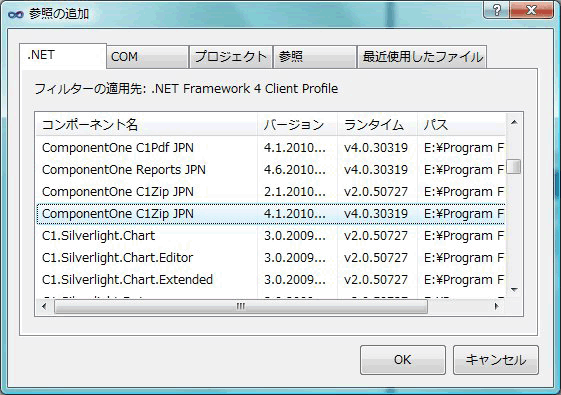はじめに
ファイルやフォルダを圧縮するZipファイルは、ディスクスペースの活用や複数のファイルを一括管理するのに役立っていますが、圧縮・展開するのに専用のアプリケーションを必要とします。Windows VistaやWindows 7はデフォルトでこのファイル圧縮・展開機能を持っていますが、そのための操作は別途必要となります。
ComponentOne Studio Enterprise 2011J(または、ComponentOne Studio for Windows Forms 2010J、ComponentOne Studio for ASP.NET 2010J)のZIP for .NETに収録されているC1Zipコントロールは、メモリストリームなどから直接データを圧縮ファイルにできるコンポーネントです。今回は、テキストボックスに入力されたテキストをそのままZipファイルに保存したり、Zipファイルから直接テキストを読み出すアプリケーションを作成してみました。
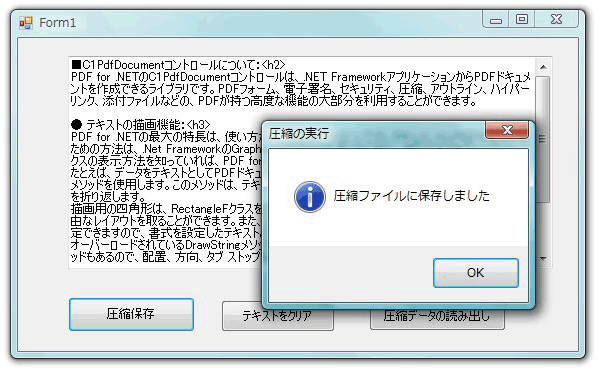
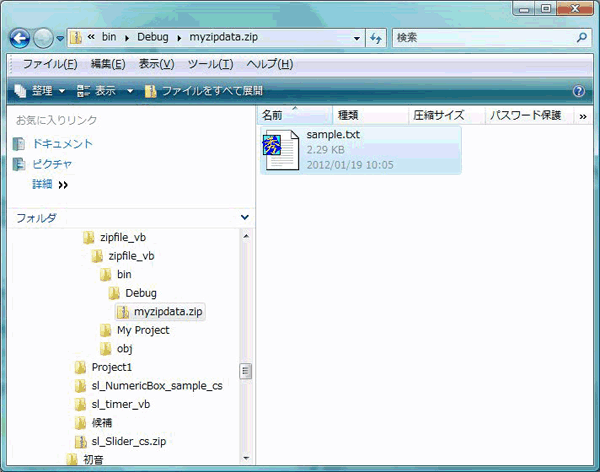
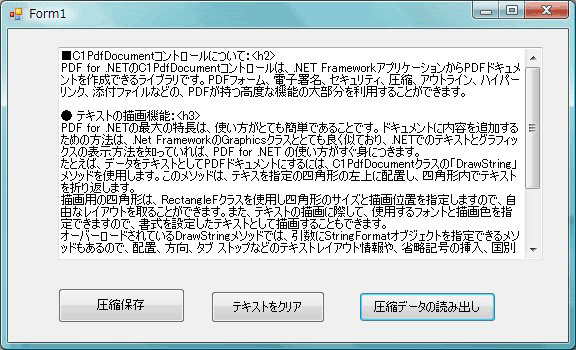
対象読者
Visual Basic、Visual C# 2010を使ってプログラムを作ったことのある人
必要な環境
Visual Basic 2010、Visual C# 2010、Visual Studio 2010でプログラムが作れる環境。なお、本プログラムはWindows Vista上で動作するVisual Studio 2010を使用して作成し、動作確認を行っています。
PDF for .NETを使って作成したアプリケーションを配布する場合、アセンブリファイルを添付する必要があります。アプリケーションを正常に動作させるためには、次のファイルをインストールしてください。
| ファイル | 内容 |
| C1.C1Pdf.2.dll | 本体アセンブリ |
| C1.C1Pdf.4.dll | 本体アセンブリ(※) |
| C1.C1Pdf.4.Design.dll | デザイナアセンブリ(※) |
上記のファイルを、プログラムを実行するフォルダにフォルダ構成を変えずに格納します。なお、本サンプルプログラムを実行するには、Adobe Readerがインストールされている必要があるため、ご注意ください。
コンポーネントのインストール
この記事の手順を試すには、Visual Studio、Visual Basic、Visual C#の開発環境にComponentOne Studio Enterprise 2011J(または、ComponentOne Studio for Windows Forms 2010J、[ComponentOne Studio for ASP.NET 2010J)をインストールする必要があります。インストーラは、グレープシティのWebページからダウンロードできます。
製品のトライアル版一覧ページにてダウンロードしたい製品にチェックを入れ、ページ右上部の[申込フォーム]をクリックしてグレープシティのWebサイトへ必要情報を登録すると、添付トライアルライセンスキーファイルとダウンロードサイトを記載したE-Mailが送られてきますので、ここからダウンロードします。制限事項などの詳細については、インストーラに同梱されているリリースノートを参照ください。
参照の追加
ComponentOne Studio Enterprise 2011J(または、ComponentOne Studio for Windows Forms 2010J)をインストールしたら、プロジェクトに参照を追加します。
ZIP for .NETは、UIを持つコントロールではなく、プロセスを提供するコントロールなので、ツールボックスに登録してフォームに配置するのではなく、DLLに対してプロジェクトの参照設定を行う必要があります。[参照の追加]から、コンポーネント名が「ComponentOne C1Zip JPN」で、バージョンが「4.1.2010...」のものを選択し、設定してください。
| ファイル名 | 説明 |
| C1.C1Zip.2.dll | 本体アセンブリ |
| C1.C1Zip.4.dll | 本体アセンブリ(※) |
| C1.C1Zip.4.Design.dll | デザイナアセンブリ(※) |